Annuncio pubblicitario
Praticamente ogni utente di computer capisce di aver bisogno di protezione dalle minacce online. Ma ciò che è ancora un malinteso comune è che devi pagare un sacco di soldi per questo. Norton, McAfee o qualsiasi altra grande azienda antivirus non sono le uniche opzioni. In effetti, molti programmi antivirus gratuiti affidabili Confronto antivirus gratuito: 5 scelte popolari Vai in punta di piediQual è il miglior antivirus gratuito? Questa è una delle domande più comuni che riceviamo su MakeUseOf. Le persone vogliono essere protette, ma non vogliono pagare una quota annuale o utilizzare ... Leggi di più sono efficaci quanto quelli che pagheresti e avast! Free Antivirus è sicuramente quello con cui ci sentiamo in piedi i migliori programmi antivirus per Windows Il miglior software per PC per il tuo computer WindowsDesideri il miglior software per PC per il tuo computer Windows? La nostra vasta lista raccoglie i programmi migliori e più sicuri per tutte le esigenze. Leggi di più .
Come può essere libero?
Ottima domanda: avast!, come alcuni degli altri popolari programmi antivirus gratuiti come Avira e AVG, utilizza il suo programma gratuito come promozione per farti apprezzare il prodotto abbastanza da passare a una versione premium. La versione gratuita in sé è altrettanto efficace e include un'eccellente tecnologia di rilevamento antivirus e una protezione in tempo reale da tutti tipi di malware Qual è la differenza tra un worm, un trojan e un virus? [MakeUseOf Explains]Alcune persone definiscono qualsiasi tipo di software dannoso un "virus informatico", ma ciò non è esatto. Virus, worm e trojan sono diversi tipi di software dannoso con comportamenti diversi. In particolare, si sono diffusi in ... Leggi di più . Tuttavia, se stai cercando qualcosa di più della semplice protezione di avast!, ti consigliamo di eseguire l'upgrade.
Caratteristiche e caratteristiche principali
- Scansione in background / in tempo reale
- Pianificazione e aggiornamenti automatici delle definizioni
- Utilizzo pratico, imposta e dimentica
- Interfaccia utente intuitiva
- Installazione senza bloatware
- Impatto leggero sulle risorse di sistema
Altre utili funzioni
- Software Updater (manuale)
- Pulizia del browser
- Assistenza remota (per entrambe le parti)
- Estensione opzionale del browser
Cosa ci si può aspettare da avast!
Apprezzerai immediatamente l'interfaccia pulita e intuitiva che consente una facile navigazione all'interno del programma per regolare le impostazioni e le funzioni del programma. Quando avast! sta scannerizzando il tuo computer, non lo saprai nemmeno. Ho eseguito una scansione rapida mentre scrivevo questo articolo con 12 schede aperte in Chrome e ho eseguito le altre seguenti programmi contemporaneamente: Windows Live Writer, Evernote, Greenshot e RIOT in combinazione con altri 91 precedenti processi.

Quindi non preoccuparti di eseguire avast! su un computer con meno risorse da offrire. In effetti, andrò fino a dire che avast! è l'antivirus perfetto per quei piccoli computer con meno RAM e piccoli processori. Sebbene ci siano alcune modifiche che vorresti apportare inizialmente, che tratterò in tutto l'articolo, non c'è alcun motivo che ti servirà visitarli dopo averli impostati una volta, a meno che tu non sia il tipo di persona a cui piace esplorare i programmi e armeggiare con i dettagli, che avast! ti permette anche di fare.
Download e installazione di avast!
A meno che tu non lo sia a partire da un nuovo computer Ottenere un nuovo computer, parte 3: programmi essenziali e come installarli in modo efficienteUna delle grandi cose di un nuovo computer è che riesci a rivedere quali programmi hai davvero bisogno e persino a provare nuovi programmi che forse non hai provato perché avevi già un ... Leggi di più e utilizzando un sito Web come Ninite.com, vai a avast.com, fai clic sul pulsante blu "Vai a download" e fai clic sul primo pulsante "Download" in "Essential avast! Antivirus gratuito".
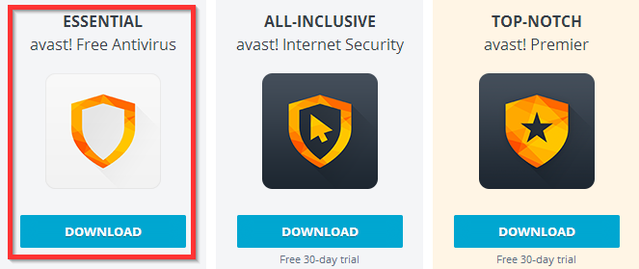
Quando installo qualsiasi programma, consiglio sempre di scegliere l'opzione di installazione "personalizzata" o "avanzata", piuttosto che l'installazione "normale" o "consigliata".

Prendere l'abitudine di farlo aiuterà tutti i programmi tieni lontano dal computer qualsiasi software indesiderato di tag-along Una semplice lista di controllo per l'installazione sicura di software libero senza tutta la spazzaturaImmagina questo: hai appena trovato questo fantastico software gratuito di cui sei entusiasta per tutto ciò che può fare per te, ma quando lo installi, scopri che è pieno ... Leggi di più e assicurati di sapere esattamente cosa stai installando. Spesso, programmi, avast! incluso, vieni con funzionalità o programmi aggiuntivi come "avast! Assistenza remota "o" SecureLine ". Queste sono funzionalità di avast!, che a meno che tu non abbia intenzione di pagarle, non potrai utilizzarle. Quindi, se non prevedi di usarli, puoi semplicemente deselezionare la casella.
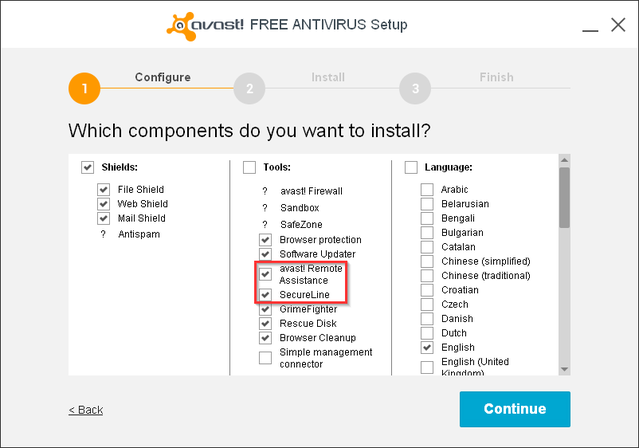
Un'altra opzione che potresti desiderare o meno è la funzione "Protezione del browser" che installa un'estensione nel tuo browser. Se usi già uno strumento simile, come Web Of Trust, e ne sei soddisfatto, puoi anche deselezionare questa opzione.
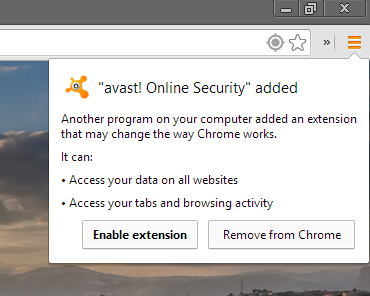
Il resto dell'installazione è semplice e immediato. Avast! lo prende su se stesso fare un punto di ripristino Come assicurarsi che il ripristino del sistema di Windows funzioni quando è necessarioIl ripristino del sistema non è una funzione automatica in Windows 7. Di solito è abilitato quando hai acquistato un nuovo sistema, ma dopo aver eseguito gli aggiornamenti, l'installazione di strumenti di sistema o l'esecuzione di qualsiasi altro elenco di attività che ... Leggi di più durante l'installazione, che è sempre bello.
IMPORTANTE: Come con qualsiasi software antivirus, assicurati di aver disinstallato qualsiasi software antivirus precedente prima di avviare avast! installazione. L'unica eccezione è in Windows 8, in cui Windows Defender si disattiverà automaticamente e visualizzerà un messaggio che ti chiede se desideri consentire avast! correre.
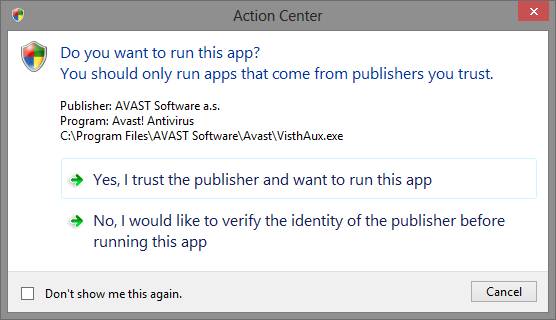
Registrazione per avast!
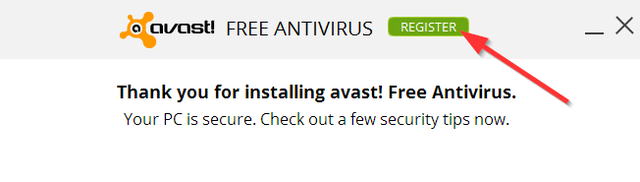
Dopo l'installazione, avast! eseguirà automaticamente la scansione iniziale, sebbene sia necessario impostare una scansione pianificata per accompagnare la protezione in tempo reale. Prima di farlo, tuttavia, è necessario registrarsi per utilizzare avast! gratuitamente, che è un processo rapido e indolore.
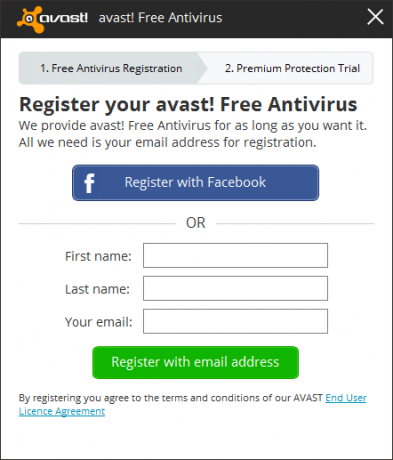
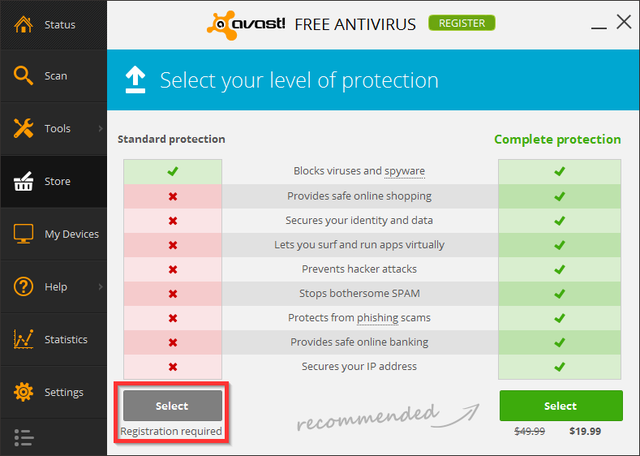
Durante questo periodo potresti esserlo data la possibilità di aggiornare, continua con la normale registrazione.

Può essere facile, nel movimento delle cose, fare clic accidentalmente sul "pulsante verde" invece di un pulsante di colore più chiaro o più piccolo e chiedersi perché ti viene chiesto di pagare per un gratuito programma. Basta ricordare che avast! è gratuito, ma devono guadagnare i loro soldi in qualche modo al fine di fornire un'app antivirus gratuita a utenti felici come noi.

In quella nota, avast! non è davvero male per i prompt di aggiornamento. C'è un banner nella parte inferiore di alcune finestre e alcune funzionalità hanno un pulsante di aggiornamento discreto per ulteriori opzioni, ma a parte questo, non è affatto male come alcuni degli altri antivirus gratuiti con finestre pop-up ogni volta che apri il programma. Ci sarà un pop-up occasionale, ma non è mai stato un fastidio per me. Basta fare clic sulla "X" e iniziare la tua attività.

Familiarizzare con funzionalità e impostazioni
Lo troverai rapidamente! ha un'interfaccia utente fantastica e facile da usare. La barra laterale pieghevole consente di navigare rapidamente tra le diverse sezioni del programma.
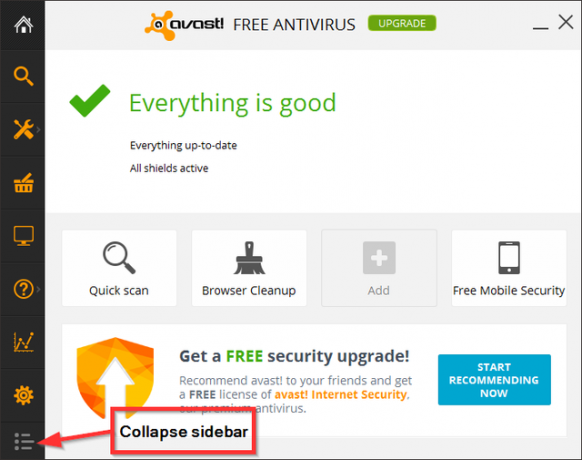
Pagina di stato
La pagina Stato mostra le informazioni di base, ad esempio se tutto è aggiornato e se gli scudi File System, Mail e Web sono attivi. Questi sono tutti attivati per impostazione predefinita, ma se desideri modificare le loro singole impostazioni, puoi farlo tramite il pulsante Impostazioni e quindi facendo clic su "Protezione attiva". Esistono quattro quadrati personalizzabili nella pagina Stato che è possibile fare clic con il pulsante destro del mouse e collegare a varie parti del programma per un accesso rapido.
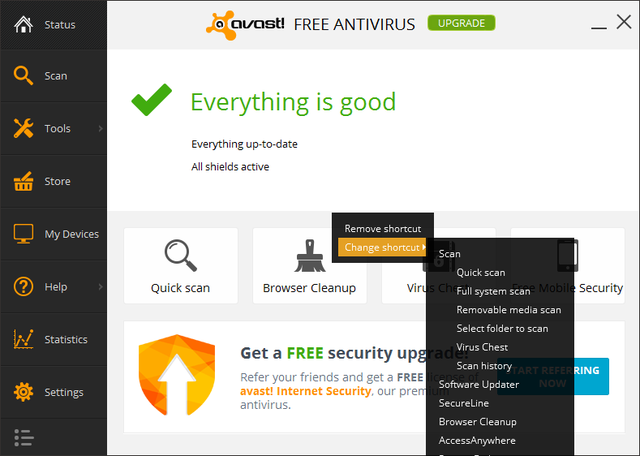
Scansione della pagina

Esistono diversi tipi di scansioni che è possibile scegliere ed eseguire manualmente: scansione rapida, scansione completa del sistema, scansione dei supporti rimovibili, scansione delle cartelle selezionate e scansione all'avvio. Con ognuno di quelli selezionati, esiste anche un collegamento alle impostazioni (blu) che consente di accedere a pianificazione, sensibilità, aree di scansione e tipi di file, esclusioni, azioni aggiuntive e altro.
La maggior parte delle impostazioni predefinite sarà comunque sufficiente dovrai impostare una scansione pianificata. Fare riferimento all'immagine seguente per alcune brevi istruzioni. Nell'angolo in basso a destra della pagina Scansione sono presenti collegamenti alla Quarantena (Cassa di virus), alla cronologia delle scansioni e a una scansione personalizzata.
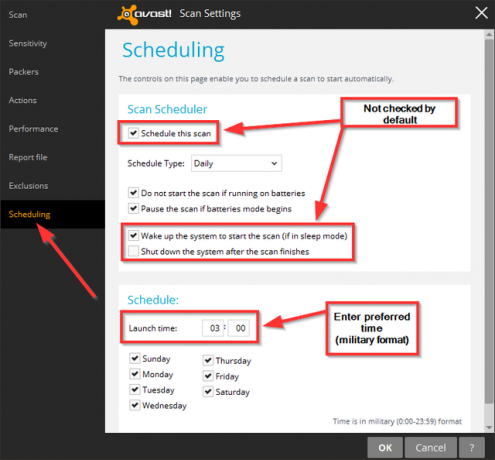
Utensili
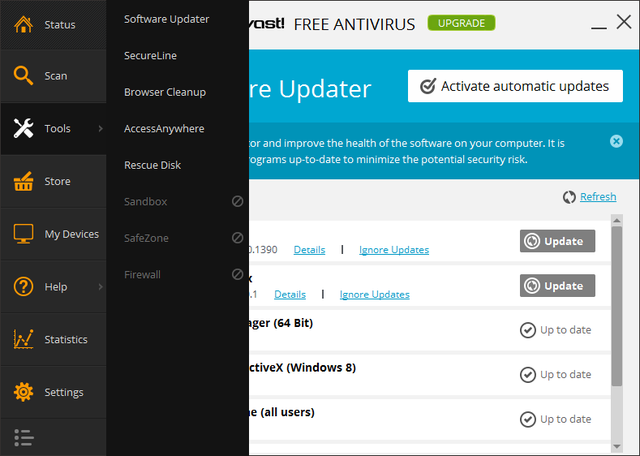
Passando il cursore sul collegamento Strumenti, viene visualizzato un menu di funzionalità aggiuntive. Tali strumenti includono Software Updater, Browser Cleanup e Rescue Disk. Nota che nello screenshot sopra sono anche presenti SecureLine e AccessAnywhere, ma ti costeranno per approfittarne di loro (potresti ricordarti di aver menzionato all'inizio che puoi scegliere di deselezionare quelle funzionalità se non intendi utilizzare loro).
Software Updater (non automatico)
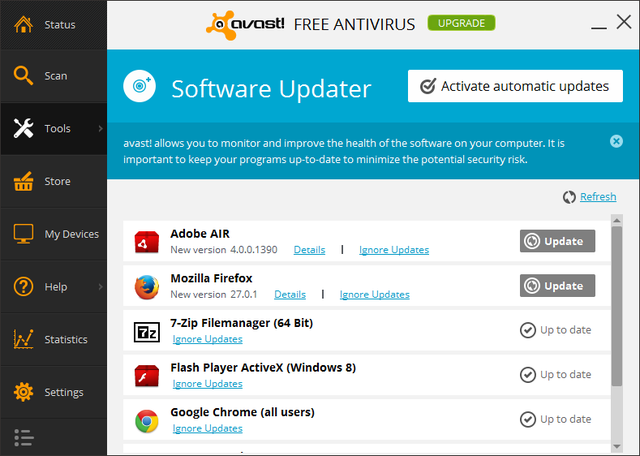
Pulizia del browser

Rescue Disk
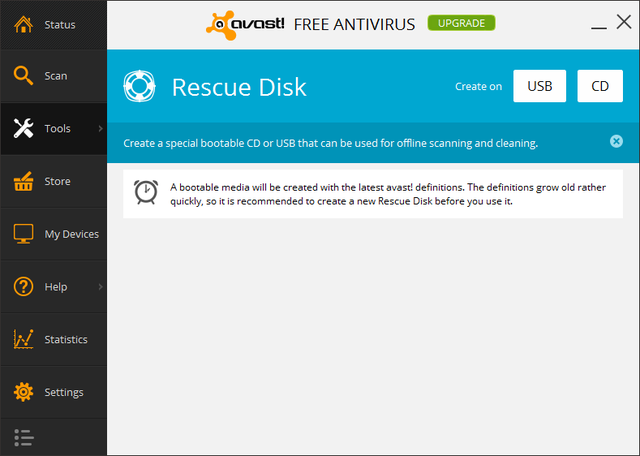
Pagina I miei dispositivi

Per accedere ai tuoi dispositivi, devi prima effettuare il login e se non hai creato una password per il tuo avast! account, dovrai farlo. In seguito, però, sarai in grado di vedere tutti i diversi dispositivi che hai avast! installato su. Notare che avast! non è disponibile esclusivamente su PC - esiste anche un avast! App per Android Avast! Presenta l'app gratuita per la sicurezza mobile per Android 2.1+ [Notizie]Esistono molte app di sicurezza mobile gratuite disponibili per Android. Il mercato sembra essere pieno zeppo di loro. Tuttavia è difficile dire se sono affidabili perché spesso sono sviluppati da ... Leggi di più , che è uno dei 4 app da installare per il tuo nuovo telefono Android Nuovo telefono Android? Ecco le 4 app che devi installare subitoEri il fortunato destinatario di un nuovo telefono Android durante le vacanze? Se lo fossi, avrai una vera delizia. Leggi di più . Se sei un utente Mac, è disponibile anche una versione compatibile per te.
Pagine di aiuto

Passando il mouse sul pulsante "Guida" viene visualizzato un menu con pagine di supporto, feedback, assistenza remota, informazioni e tutorial. Come qualcuno che fornisce un po 'di supporto tecnico, Assistenza remota è un'eccellente funzionalità che è facile da usare senza dover dire a un cliente di andare su un sito Web e scaricare un programma.
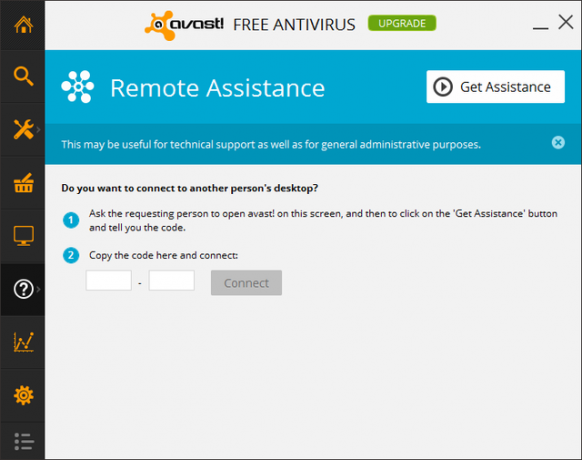
Pagine statistiche

Il prossimo pulsante in basso apre le statistiche per avast!, sia personale che globale. Dal pulsante "Le tue statistiche", puoi visualizzare dati in tempo reale, dati storici e stato dei componenti (nella foto sotto).

Le statistiche globali coprono le statistiche sulla sicurezza, come gli aggiornamenti di streaming, i domini infetti e gli attacchi preventivi e le statistiche utente tra cui dispositivi attivi, versioni del sistema operativo e dati demografici degli utenti.

impostazioni
Il penultimo pulsante nella barra laterale sono le impostazioni. Qui puoi regolare numerose funzioni e impostare avast! esattamente come desideri nelle seguenti aree di Generale, Protezione attiva, Antivirus, Aspetto, Aggiornamenti, Registrazione, Strumenti e Risoluzione dei problemi. Alcune (non tutte) le impostazioni che probabilmente troverai più utili sono evidenziate di seguito.
impostazioni generali
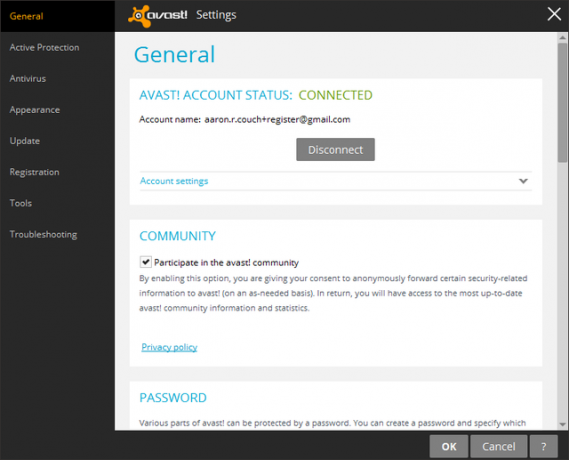
Qui sarai in grado di impostare una password per proteggere varie parti di avast!, attivare la modalità silenziosa / di gioco, gestire alcune impostazioni di manutenzione e eseguire il backup / ripristinare le impostazioni precedenti.
Protezione attiva
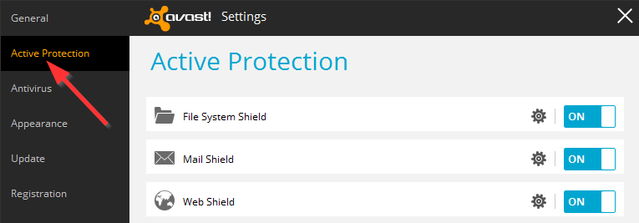
Lo stato dello scudo è stato menzionato all'inizio dell'articolo quando si copriva la pagina Stato. Qui è possibile regolare individualmente gli scudi di File System, Mail e Web. I valori predefiniti per questi dovrebbero essere sufficienti, ma se desideri esplorare di più le loro impostazioni, è qui che puoi farlo.
Antivirus
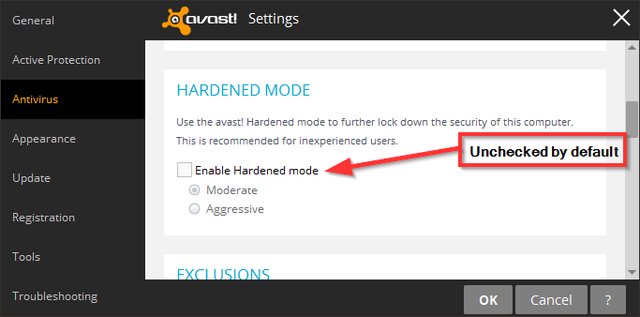
Una nuova funzionalità di avast! Free Antivirus è la modalità avanzata (nella foto sopra). La modalità avanzata è deselezionata per impostazione predefinita, ma creata pensando agli utenti inesperti che potrebbero ottenere se stessi nei guai e per gli amministratori che vogliono bloccare le impostazioni pur abilitando conti. Questa modalità consente solo l'installazione di software noti e autorizzati, basati su avast! database della comunità.
Aspetto
Le impostazioni predefinite qui sono probabilmente tutte quelle che vorrai. Tuttavia, esiste un'impostazione che riguarderà la maggior parte degli utenti ed è anche leggermente difficile da trovare: il suono. Noterai che avast! ha avvisi sonori e questo può essere fastidioso per molti. La cosa confusa è che l'impostazione per regolare questo è sotto Aspetto.

"Suoni" sarà il secondo in linea in "Lingua" e ci sarà una casella di controllo per attivare e disattivare i suoni, nonché un menu a discesa intitolato "Impostazioni audio" che verrà compresso di default. Non consiglio di disabilitare tutti i suoni. Invece quello che raccomando è deselezionare le caselle di controllo "Scansione completata" e "Aggiornamento automatico" e lasciare le altre tre selezionate. Se hai mai bisogno di cambiarlo, è sempre a pochi clic di distanza e ora sai dove andare. Puoi anche disabilitare i suoni di voice over se non vuoi sentire la voce della donna.
Aggiornare
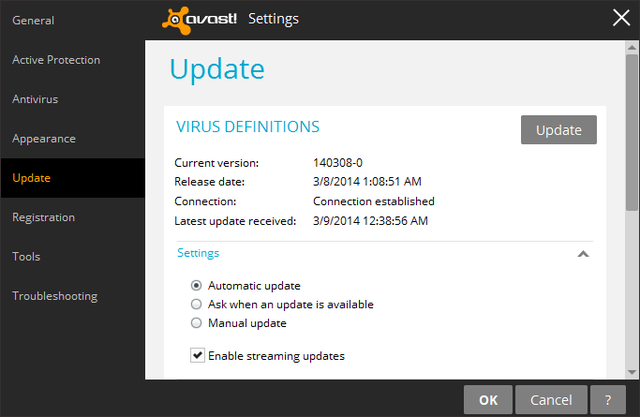
Per impostazione predefinita, avast! aggiorna da solo le definizioni dei virus senza che sia necessario impostare nulla. Per gli aggiornamenti della versione del programma, il valore predefinito è "chiedi quando è disponibile un aggiornamento", ma può essere modificato anche in automatico.

L'aggiornamento automatico avverrà ogni 240 minuti, ma è possibile regolare anche questo. E ricordi quei popup pubblicitari menzionati precedentemente nell'articolo? Questi possono essere evitati deselezionando "Mostra casella di notifica dopo l'aggiornamento automatico". Il compromesso per questo è che qualsiasi tipo di notifica di quando avast! è aggiornato è anche disabilitato.

Protezione del browser

Abbinata alla scansione in tempo reale di avast! È un'estensione del browser opzionale per proteggerti da siti Web dannosi. Come affermato in precedenza, questo è uno strumento molto simile a Web Of Trust, che è probabilmente l'estensione numero uno del browser per protezione da siti Web dannosi Naviga in sicurezza con la tua guardia del corpo Internet chiamata WOT Leggi di più . L'estensione è dotata di un'interfaccia intuitiva, che viene attivata quando si fa clic su avast! pulsante logo nel browser. Anche le impostazioni sono facili da regolare. Per ulteriori impostazioni, c'è un comodo pulsante nell'angolo in basso a destra della barra laterale dell'estensione.
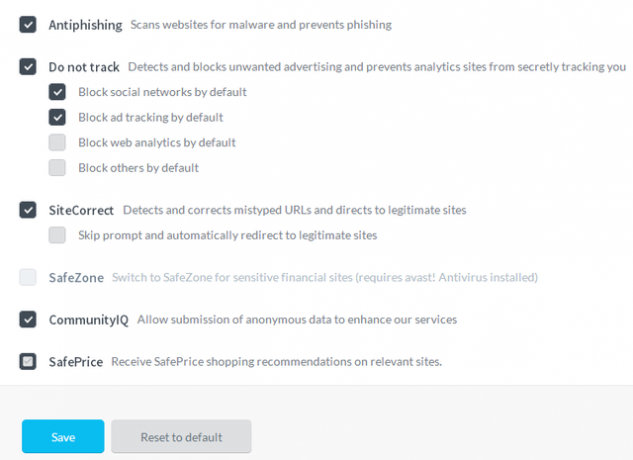
Pensieri finali
Poiché Microsoft Security Essentials ha ricevuto un feedback negativo sulle infezioni mancanti, avast! è diventato il mio antivirus preferito, così come quello che consiglio a chiunque lo chieda. Abbinando la sua rinomata presenza tra gli esperti di sicurezza a un design intuitivo, cosa si può chiedere di più?
Usi avast! o preferisci un altro programma antivirus?
Scarica:avast! Antivirus gratuito
Aaron è un assistente veterinario laureato, con i suoi interessi primari in natura e tecnologia. Ama esplorare la natura e la fotografia. Quando non sta scrivendo o indulgendo in scoperte tecnologiche in tutte le interwebs, può essere trovato a bombardare lungo la montagna sulla sua bici. Maggiori informazioni su Aaron sul suo sito web personale.

